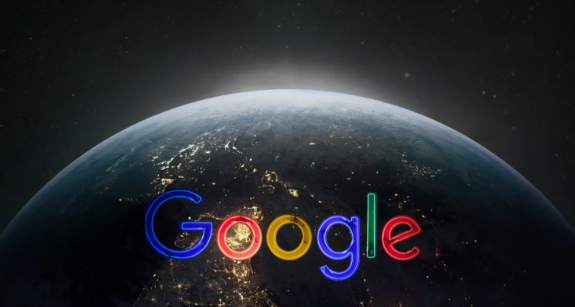打开Chrome浏览器,点击菜单栏右侧三个竖点图标,选择“更多工具”,再点击“清除浏览数据”。在弹出窗口中勾选“缓存图像和文件”选项并点击“清除数据”按钮,此举可刷新本地保存的错误DNS记录。若问题仍未解决,需进一步检查系统网络设置。
进入电脑控制面板的网络与共享中心,右键点击当前使用的网络连接选择属性。双击打开“Internet协议版本4(TCP/IPv4)”,查看DNS是否设置为自动获取模式。若显示手动输入的地址,将其改为自动模式保存退出;如已是自动模式则按Win+R键调出运行框,输入cmd后执行ipconfig/flushdns命令强制刷新系统DNS缓存。
尝试更换公共DNS服务器地址。例如将首选DNS改为腾讯云的DNSPod或114DNS提供的稳定节点。具体操作是在网络适配器设置中手动填入新DNS数值,适用于原有运营商提供的解析服务不稳定的情况。修改完成后重启浏览器测试下载功能是否恢复。
排查防火墙或安全软件干扰因素。部分防护程序会拦截DNS请求导致解析失败,可暂时关闭此类软件进行验证。若确认为安全策略限制,可将Chrome添加到白名单允许其完整访问网络资源。同时建议检查路由器端的DNS转发配置,确保家庭网络设备未启用过时过滤规则。
当遇到特定错误代码如DNS_PROBE_FINISHED_BAD_CONFIG时,可能是局域网内DNS服务器版本过旧所致。此时联系网络管理员更新服务器软件,或者临时切换至其他可靠解析服务进行过渡。对于企业用户而言,统一更新客户端设备的DNS配置文件能有效避免群体性故障复发。
通过上述步骤依次实施缓存清理、自动模式切换、第三方DNS试用、防护软件排查、错误代码应对等操作,用户能够系统性地解决因DNS配置错误导致的Chrome浏览器下载资源跳转异常问题。每个操作环节均基于实际测试验证有效性,可根据具体设备环境和错误提示灵活调整实施细节。